Deutsche Version | English Version
Inspiriert durch Nele Hirschs Tweet sowie ihre Website internetquatsch.de habe ich bereits seit letztem Jahr eine Anzahl von Folien aufgesetzt, die ich für die Ankommenszeit bis zum Start von Webinaren, Schulungen und Seminare nutze.
PowerPoint-Folien mit QR-Codes
Inzwischen ist die Anzahl dieser Folien erheblich angewachsen, sodass ich selbst in umfangreichen Lehrgängen zu jedem Termin andere Links für diese Wartezeit verwenden kann.
Grundsätzlich füge ich einen Screenshot der jeweiligen Website sowie einen QR-Code in die Folie ein. So ist sichergestellt, dass ich die Folien nicht nur in Online-Veranstaltungen, sondern auch für Seminare und Schulungen vor Ort oder in hybriden Umgebungen nutzen kann. Ist der Einsatz von PowerPoint-Folien nicht möglich, so verwende ich Screenshots der Folien.
Diese Folien lassen sich nicht nur zur Überbrückung der Wartezeit bis zum Start einer Veranstaltung einsetzen, sondern auch für Pausenzeiten. Grundsätzlich kommen beide Einsatzarten bei Teilnehmenden gut an.
Einsatz in Lobby-Bereichen mit Adobe Connect
Wie Sie aus anderen Blogbeiträgen von mir wissen, setze ich überwiegend Adobe Connect für Online-Veranstaltungen ein. Bisher habe ich die o. a. Folien in meine Lobby-Bereiche eingebaut, die ich Teilnehmenden vor dem Start anzeige.
Websites zur direkten Interaktion anbieten
Mit Adobe Connect kann ich jetzt noch einen Schritt weiter gehen und inspirierende Websites direkt zum Erkunden zur Verfügung stellen. Denn Adobe Connect stellt seit Kurzem einen kostenfreien, speziellen Pod (Rahmen zur Darstellung von Inhalten) zur Verfügung, in dem ich Teilnehmenden Website-Inhalte direkt zur Interaktion anbieten kann.
Der InFrame Pod steht bisher nur auf der US-Website zur Verfügung, auf der deutschen Website von Adobe Connect ist er noch nicht zu finden (Stand Mai 2022). Im Prinzip werden mit diesem Pod Websites eingebettet (entsprechend der Verwendung eines HTML iframe Codes).
Allerdings werden die meisten Websites den Teilnehmenden im Raum nicht synchronisiert angezeigt. D. h., sie können nicht verfolgen, ob und welche Änderungen z. B. der Veranstalter oder andere Teilnehmende mit der Website vornehmen. Für die Ankommenszeit oder Pausenzeiten in Veranstaltungen ist das jedoch nicht entscheidend, in dieser Zeit kann sich jeder Teilnehmende in seinem eigenen Tempo mit so einer Website beschäftigen.
Linkliste für InFrame Pod in Adobe Connect
Für meine Zwecke habe ich alle von mir bisher in den o. a. Folien verwendeten Websites mit dem neuen InFrame Pod von Adobe Connect getestet. Einige Websites lassen die Einbettung nicht zu, bei anderen wird der Hintergrund von Weiß auf ein dunkles Grau umgestellt.
In dieser Liste finden Sie – nach Kategorien geordnet – einige Links, die mit dem neuen InFrame Pod funktionieren. Die meisten Links stammen aus der Sammlung auf internetquatsch.de, einige sind mehr als einer Kategorie zugeordnet.
Update der Linkliste: 28.06.2022
Probieren Sie die Links mit dem kostenfreien InFrame Pod in Adobe Connect aus. Laden Sie die ZIP-Datei herunter und in einen Freigabe-Pod in Adobe Connect hoch. Tragen Sie die URL des Links in die Eingabezeile ein, klicken auf „Go“ und schon können Sie z. B. fremde Städte erkunden, Waldgeräuschen zuhören oder herausfinden, wie Eisberge schwimmen.
Sie können die Linksammlung als H5P-Element direkt herunterladen und z. B. in Ihrer Website oder Ihr Intranet integrieren oder einbetten. Sollten Sie noch mehr Links für Ankommens- oder Pausenzeiten benötigen, dann ist Nele Hirschs Website internetquatsch.de immer eine gute Adresse.
Der InFrame Pod kann einige interaktive Websites auch synchronisiert darstellen. So ist eine Kollaboration direkt innerhalb des Adobe-Connect-Raums möglich, Teilnehmende müssen nicht auf eine externe Website geschickt werden. Mit welchen Websites ich diese Funktion erfolgreich getestet habe, darauf werde ich in einem separaten Blogbeitrag eingehen.
Disclaimer: Ich arbeite nicht für Adobe, sondern setze als freiberufliche Live-Online-Trainerin seit Jahren eine von mir bezahlte Version von Adobe Connect ein.
Lizenzhinweis: Die Inhalte dieses Beitrags sind lizenziert unter CC BY 4.0. Angabe bei Weiternutzung bitte wie folgt: Susanne Plaumann (1StepTo), Lizenz: CC BY 4.0.
Bildquellen: Bannerbild von ©stokkete – stock.adobe.com, Wiedergabe von Adobe-Connect-Screenshots mit Erlaubnis von Adobe.

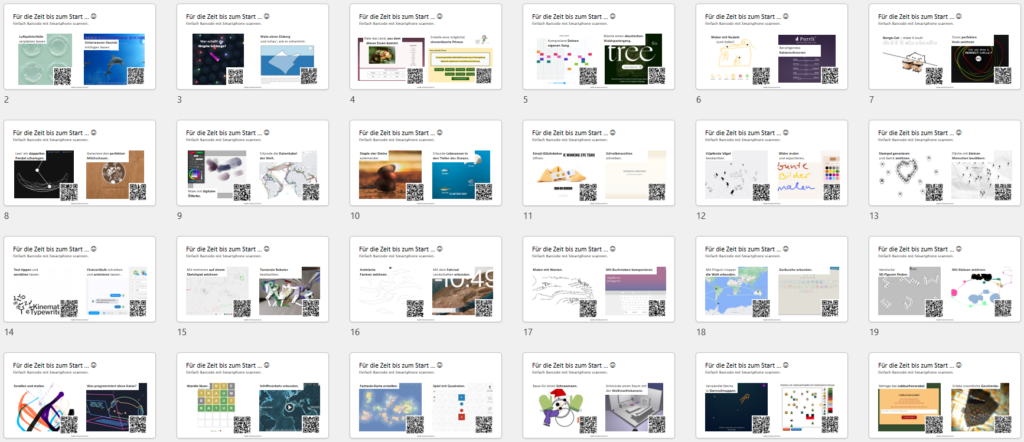
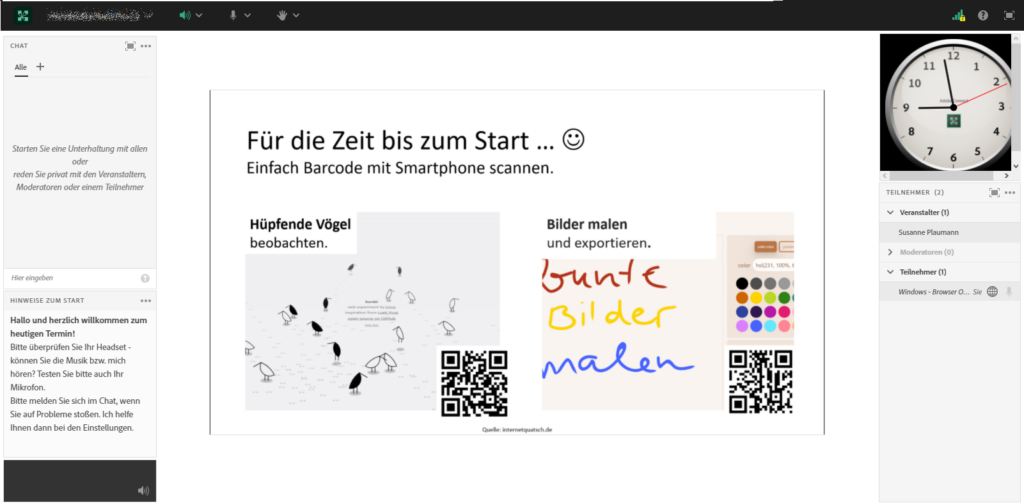
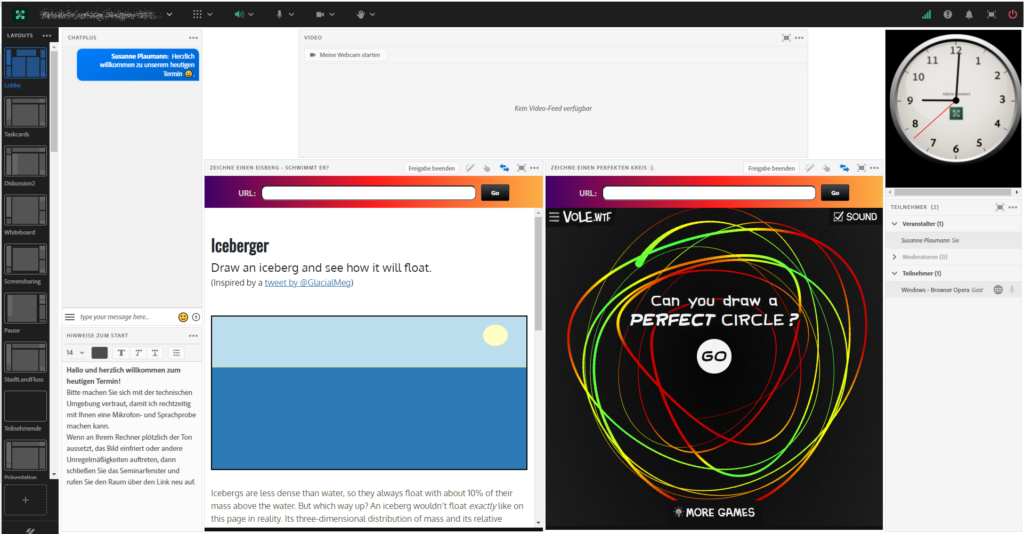
1 Gedanke zu „Warte- und Pausenzeiten interaktiv gestalten“
Die Kommentare sind geschlossen.